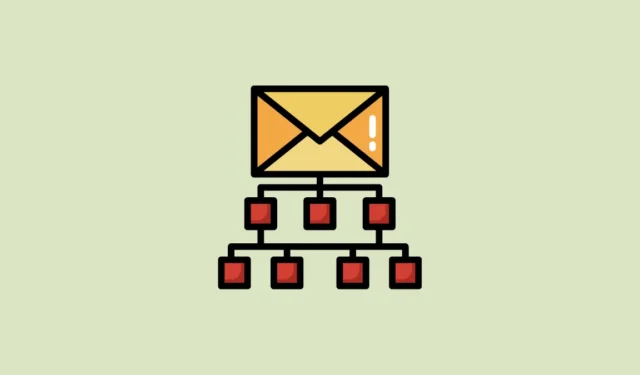
Чтобы упростить управление электронной почтой, Gmail позволяет пользователям классифицировать свои электронные письма по различным категориям. По умолчанию он предлагает пять различных категорий, по которым вы можете классифицировать свою почту: «Входящие», «Соцсети», «Акции», «Обновления» и «Форум». Однако для некоторых пользователей категории могут быть весьма ограниченными и не позволять им настраивать свою электронную почту именно так, как они хотят.
Кроме того, если вы создаете отдельные ярлыки, навигация по ним с помощью панели Gmail может оказаться весьма затруднительной. Вот тут-то и может пригодиться расширение CloudHQ Gmail Tabs. Это бесплатное расширение, которое позволяет вам преобразовывать поисковые запросы или созданные вами метки во вкладки, которые можно закрепить вверху рядом со стандартными метками Gmail для облегчения доступа. Вы даже можете настроить вкладки, изменив их название и цвет. Вот как вы можете использовать это расширение, чтобы упростить управление электронной почтой.
Установка расширения вкладок Gmail
Чтобы использовать расширение Gmail Tabs, вам необходимо сначала загрузить его из Интернет-магазина Chrome.
- Расширение работает как в Google Chrome, так и в Microsoft Edge, поэтому вы можете использовать любой браузер для посещения страницы расширения в Интернет-магазине Chrome.
- Нажмите кнопку «Добавить в Chrome» или «Получить», чтобы установить расширение.

- Вы получите приглашение с просьбой подтвердить, хотите ли вы установить расширение. Нажмите кнопку «Добавить расширение».

Подождите, пока расширение будет добавлено в ваш браузер, и тогда вы сможете начать использовать его для организации своей электронной почты в Gmail.
Создание вкладок из меток
После установки расширения Gmail Tabs вам больше не нужно искать конкретную метку среди различных опций, доступных на левой панели Gmail. Расширение позволяет легко добавлять метки в виде вкладок, которые расположены прямо спереди, обеспечивая легкий доступ.
- Войдите в Gmail, используя тот же браузер, в котором вы установили расширение Gmail Tabs.
- С левой стороны вы найдете все ярлыки, предлагаемые Gmail и созданные вами.

- Наведите указатель мыши на любую категорию или метку, для которой вы хотите создать вкладку, и вы увидите три точки. Нажмите на них.

- В появившемся меню нажмите кнопку «Добавить на вкладки» в разделе CloudHQ.

- Вы увидите, что метка появится в виде вкладки в верхней части окна Gmail, что облегчит доступ к ней, особенно если у вас много меток.

- Вы также можете использовать поисковый запрос в Gmail для создания вкладок. Например, мы искали «AllThingsHow» в поле поиска. Когда появятся результаты поиска, над ними появится кнопка «Добавить на вкладки». Нажав на нее, вы добавите запрос «AllThingsHow» в качестве новой вкладки.

- Вы можете получить доступ к вновь созданной вкладке, нажав на нее.

Редактирование вкладок
После того как вы создали вкладку, расширение Gmail Tabs позволяет легко редактировать ее в соответствии с вашими предпочтениями.
- Щелкните правой кнопкой мыши созданную вкладку и выберите опцию «Редактировать вкладку».

- Здесь вы можете изменить поисковый запрос или отображаемое имя вкладки, введя новый запрос или имя. Чтобы изменить цвет вкладки, щелкните образец цвета и выберите новый цвет. Нажмите кнопку «Сохранить», когда закончите вносить изменения.

- Вы увидите, что изменения были применены к вкладке.

Удаление вкладок
Когда вы закончите работу с вкладкой и захотите удалить ее из верхней части Gmail, вы можете легко удалить ее.
- Нажмите кнопку «Редактировать вкладки», которая появляется справа.

- Теперь просто нажмите кнопку «x» рядом с вкладкой, которую вы хотите удалить.

- Gmail спросит вас, хотите ли вы удалить вкладку. Нажмите кнопку «Удалить» для подтверждения.

- Наконец, нажмите кнопку «Готово» справа, когда вы закончите редактирование вкладок.

CloudHQ Gmail Tabs — чрезвычайно полезное расширение, которое может помочь вам повысить производительность, упростив управление электронной почтой. Помимо того, что вы можете создавать, редактировать и удалять вкладки из меток, он также позволяет изменять порядок вкладок, перетаскивая их там, где это необходимо.
Благодаря этому пользователи могут наслаждаться функциональностью, которая никогда не должна была отсутствовать в такой популярной почтовой службе. Если вы используете много ярлыков в Gmail и вам сложно ими управлять, обязательно попробуйте это расширение.



Добавить комментарий